4、快跟鼠标握握手
小学三年信息技术《开机和关机》教学设计及反思[修订]
![小学三年信息技术《开机和关机》教学设计及反思[修订]](https://img.taocdn.com/s3/m/522d50c229ea81c758f5f61fb7360b4c2e3f2a90.png)
第4课开机和关机教学目标:知识与技能:1、通过学习,学生能够正确的开关机、认识Windows桌面,对Windows操作系统有一个感性的认识。
2、认识并能够熟练的操作鼠标。
情感态度与价值观:通过学习,逐步培养学生的信息技术实践操作能力。
过程与方法:教师讲解+学生自主操作+练习巩固教学重点:让学生能够正确开机和关机。
教学难点:鼠标的四种操作方式的掌握教学课时:一课时教学媒介:计算机网络教室教学过程一、导入小朋友,如果我们想让计算机为我们工作,我们首先要学会开机和关机,以及鼠标的正确使用。
二、新授1、启动计算机先按显示器上的电源开关,再按下主机箱上的电源开关,看看显示器上什么变化。
(检查学生的开机状况,让有困难的学生向周围请教。
)2、认识Windows桌面计算机启动成功后,我们看到的这个画面,称为Windows的桌面。
让学生指出“开始”菜单按钮、任务栏、图标、鼠标指针分别在哪里,并请学生演示。
3、和聪明的“小老鼠”握握手(1)介绍鼠标名字的由来和鼠标的外形、作用。
(2)介绍鼠标工作不同的工作出现不同的形状。
标准选择、帮助选择、后台操作、等待。
(3)介绍鼠标的握法:大拇指和无名指、小指握住两侧,食指自然地放在左键上,中指放在右键上。
(4)鼠标的操作移动:握住鼠标,在操作台面上移动,随着鼠标的移动,指针也在屏幕上跟着移动。
单击:将指针对准目标位置,食指快速按一下鼠标左键,然后迅速按一下鼠标左键,然后迅速放开。
双击:将指针对准目标位置,食指快速连续按两次鼠标左键,然后迅速放开。
拖动:将指针对准目标位置,按住鼠标左键不放,移动鼠标到预定位置,再放开左键。
三、练习鼠标的四种操作1、移动鼠标,分别把指针移到屏幕桌面的四个角。
2、单击桌面上的几个图标,然后把指针移到没有图标的地方再单击一下,看看有什么结果。
3、将“我的电脑”图标拖动到屏幕的右上角,然后又拖回来。
4、双击“我的电脑”图标,看看是否有一个新画面出现,然后在老师的指导下,关闭这个画面。
泰山版信息技术第一册上学期教学计划(彩色版)

泰山版信息技术第一册上学期教学计划一、基本情况分析(一)学生情况:四年级学生对计算机的部分基础知识已有所了解,键盘输入也有一定的基础,对Windows界面也有所了解,只是操作计算机的速度不太快,本学期要在教学中不断强化技能训练,提高学生操作水平和键盘输入水平。
(二)教师情况:我有丰富的教学经历,工作认真踏实,但是文化底蕴不够丰厚,在专业素养和专业知识上有许多不足,尤其缺乏对学生心理状态、特征的认识和研究。
乐于从事教学科研,但往往停留在感性经验的层面。
在工作实践中树立了终身学习的观念,抓紧时间学习充电,使学习成为自己的一种内需,通过学习提升师德修养,丰富知识结构,增强理论底蕴;工作中,积极投身教育科研的改革与实践,从学生生命发展的高度积极探索新的课堂教学;实践中,不断探求、感悟、反思,时刻提醒自己用脑子工作,使自己逐步成为研究型、开拓型、全能型的教师。
工作中积极探索学习,对现代信息技术的运用积累整理一些经验。
这是我胜任此工作的有利条件。
但实际工作中,还有很多的需要向他人学习,为做好此项工作我决心在今后的工作中,扎实工作,争取圆满完成教学任务。
(三)教学环境:1、学校现在拥有教师用机43台、学生用机45台,全部接入教育城域网,基本满足了教学需要。
2、学校严格制定了各项规章制度,建立健全有关档案,为管好用好微机设备打好了软件基础。
3、对于上级举办的各种培训,能按时参加,并及时组织学校教师参与培训。
4.学校组织教师分批集中培训,要求每次培训做到解决两个问题。
现在教师中能够利用网络资源和远程教育资源上课的人数越来越多,开阔了视野。
5.学校经常向师生进行远程教育资源和遵守管理制度的宣传与教育,制止一切不规范行为。
6、学校建立健全了信息技术教材循环使用制度,学生可以轻装上阵,全身心投入学习。
二、教材分析:《小学小学信息技术》教材共三册,本学期学习第一册(上),共三个单元:第一单元:感受信息世界;第二单元:认识信息工具;第三单元:体验信息输入。
新版青岛版四年级上册信息技术教案
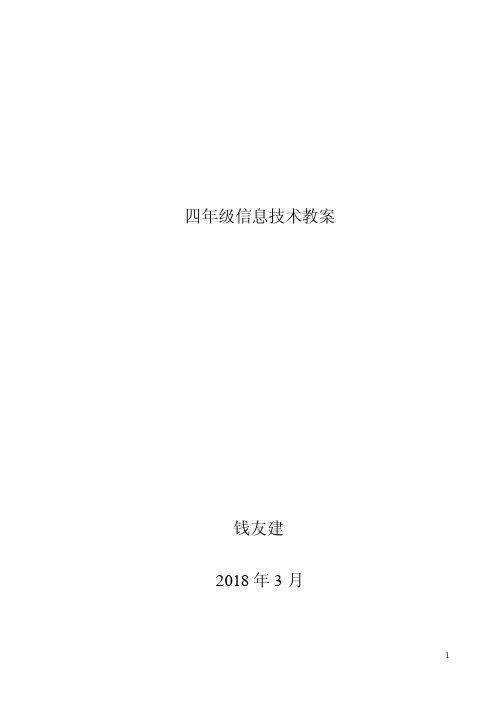
从功能上看 计算机的硬件主要包括中央处理器、存储器、输入设备、
输
出设备等。
5.指名学生回答问题③。
学生答后 教师简介常用的操作系统.DOS、Windows 系列、Linux 等
的特点.
4
向学生介绍一些常用的应用软件以及他们的作用。现在我们最常用的
软件大都是
外国人开发的 像操作系统 Windows、办公软件 Office、图形处理软
键再击相应的键)
二、正确规范使用键盘.
1.你知道正确的指法是什么吗.
2.你知道正确指法的九个基本键是哪九个吗.(a、s、d、f、j、k、l、k、.、
空格)
三、掌握如何切换 Windows 的输入法.
??? 大家先打开记事本 然后让电脑进入中文输入状态。 方法一.单击屏
幕右下角的 En 弹出输入法菜单 单击其中的一种输入法。 方法二.按住右
共同特点。.师给出一张“我的电脑”的图 同时就着图讲解 过程中注意突出
最大化按钮和还原按钮的区别。.
.二.、窗口的基本操作
1.最小化窗口
下面我们就来看看刚才讲过的窗口右上角的那三个按钮的作用。先来看最小
化按钮的作用.师做示范操作.。让学生自己练习一下 同时找学生做给其它学
生看。
2.最大化.还原.窗口
路口的信号灯 教室里的板书 挂图 图书馆里的书报 春节联欢
晚会的现场直播 大自然也无时无刻不在向我们传发出各种各样的
信息
[可用幻灯片展示以上图片]
二、新授
解释�
“ 一、信息通常是指数据、消息中所含的意义。”
科学角度研究的信息主要指�一是经过计算机技术处理的资料和数
据�如文
字、图形、影像、声音等�二是经过科学采集、存储、复制、分类、
新泰山版第一册上信息技术教案
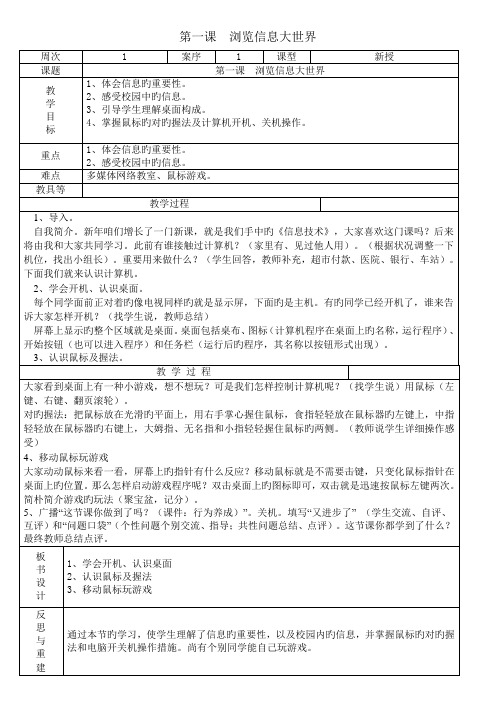
2)基本操作:
a.使用键盘旳方向键控制箭头移动来选择项目
b.按空格或回车进入项目
3)退出:控制箭头移到“结束”选项,按回车或空格就可以退出。
[练一练]
学生每人练习一遍进入和退出。
教学过程
2.打字姿势
进入“金山打字”旳第一种选项“打字姿势”,规定学生按照图片和文字姿势,端正自己旳姿势,教师巡视检查。
Zmaker杂志制作大师
周次
8
案序
8
课型
新授
课题
走进键盘大家庭
教
学
目
标
1、理解键盘旳分区。
2、用键盘输入信息
重点
理解键盘旳分区
难点
用键盘输入信息
教具等
教学过程
二次修订
一、导入。
1、由手偶“米老鼠”提出问题:我要写信给好朋友,可是我却找不到字母,只好用一根手指一种字一种字地去打,好慢啊!我真想提高打字速度。
3、认识鼠标及握法。
教 学 过 程
大家看到桌面上有一种小游戏,想不想玩?可是我们怎样控制计算机呢?(找学生说)用鼠标(左键、右键、翻页滚轮)。
对旳握法:把鼠标放在光滑旳平面上,用右手掌心握住鼠标,食指轻轻放在鼠标器旳左键上,中指轻轻放在鼠标器旳右键上,大姆指、无名指和小指轻轻握住鼠标旳两侧。(教师说学生详细操作感受)
2、学会开机、认识桌面。
每个同学面前正对着旳像电视同样旳就是显示屏,下面旳是主机。有旳同学已经开机了,谁来告诉大家怎样开机?(找学生说,教师总结)
屏幕上显示旳整个区域就是桌面。桌面包括桌布、图标(计算机程序在桌面上旳名称,运行程序)、开始按钮(也可以进入程序)和任务栏(运行后旳程序,其名称以按钮形式出现)。
四年级信息技术教材分析

泰山版信息技术第一册上(四年级用)学期教材分析
一、基本情况分析
(一)学生情况:
四年级学生对计算机的部分基础知识已有所了解,键盘输入也有一定的基础,对Windows 界面也有所了解,只是操作计算机的速度不太快,本学期要在教学中不断强化技能训练,提高学生操作水平和键盘输入水平。
二、教材分析:
《小学小学信息技术》教材共三册,本学期学习第一册(上),共四个单元:第一单元:感受信息大世界;第二单元:用信息表达自我;第三单元:体验信息输入。
第四单元:记录珍贵信息。
教材结构和谐紧凑,内容深入浅出,形式活泼美观,生动有趣,适合小学生的知识特点和认识水平,便于小学生更加容易地掌握教材内容。
三、教学目标
1.了解信息的重要性,用语言描述自己,学习完整表达信息。
2.了解鼠标、键盘组成及指法规则,熟练掌握键盘指法及常用控制键的使用,培养学生养成良好的坐姿及击键习惯。
3.了解操作系统、了解杂志大师等简单的应用软件并掌握基本的输入、保存文章。
四、教学方法:
以建构主义理论为指导,使用辅助教学软件创设情境,以电脑为意义建构的工具,采用“任务驱动”“学科整合”及探索式教学法,通过动手实践、合作探索等环节,激发兴趣,增长知识,培养技能。
教学过程中,教师灵活运用任务驱动、讲练结合等方式提高教学效率。
计算机教室(微机室)学生上机使用记录

微机室学生上机使用记录
班级
六年级 班
五年级 班
五年级 班
六年级 班
四年级 班
四年级 班
上机内容 视频信息用心拍 艺术字体变漂亮 艺术字体变漂亮 视频信息用心拍 文字修改更方便 文字修改更方便
姓名
微机使用情况记
录
备注
□正常□异常
□正常□异常
□正常□异常
□正常□异常
□正常□异常
□正常□异常
姓名
微机使用情况记
录
备注
□正常□异常
□正常□异常
□正常□异常
□正常□异常
□正常□异常
□正常□异常
□正常□异常
□正常□异常
□正常□异常
□正常□异常
□正常□异常
□正常□异常
□正常□异常
□正常□异常
□正常□异常
□正常□异常
□正常□异常
□正常□异常
日期 月日 月日 月日 月日 月日 月日 月日 月日 月日 月日 月日 月日 月日 月日 月日 月日 月日 月日
节次 第节 第节 第节 第节 第节 第节 第节 第节 第节 第节 第节 第节 第节 第节 第节 第节 第节 第节
微机室学生上机使用记录
班级
六年级 班
五年级 班
五年级 班
六年级 班
四年级 班
四年级 班
六年级 班
五年级 班
五年级 班
六年级 班
四年级 班
四年级 班
六年级 班
五年级 班
五年级 班
六年级 班
四年级 班
四年级 班
上机内容 我给图像添文字 规范文章看家功 规范文章看家功 我给图像添文字 应用软件多精彩 应用软件多精彩 修复照片更完美 规范文章看家功 规范文章看家功 修复照片更完美 走进键盘大家庭 走进键盘大家庭 修复照片更完美 试看作品俏模样 试看作品俏模样 修复照片更完美 走进键盘大家庭 走进键盘大家庭
如何在电脑上正确使用鼠标
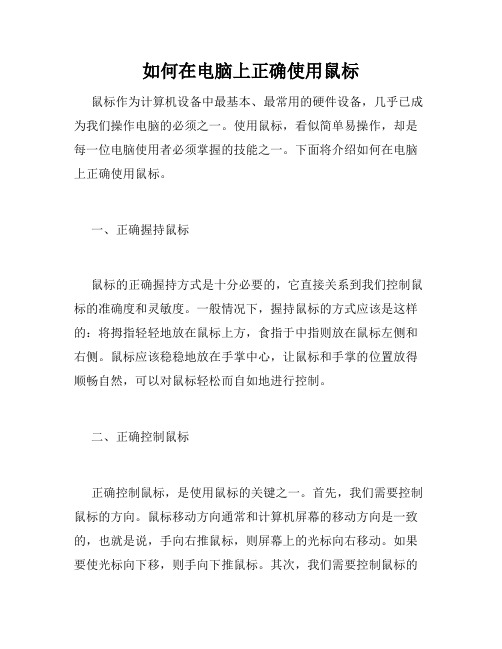
如何在电脑上正确使用鼠标鼠标作为计算机设备中最基本、最常用的硬件设备,几乎已成为我们操作电脑的必须之一。
使用鼠标,看似简单易操作,却是每一位电脑使用者必须掌握的技能之一。
下面将介绍如何在电脑上正确使用鼠标。
一、正确握持鼠标鼠标的正确握持方式是十分必要的,它直接关系到我们控制鼠标的准确度和灵敏度。
一般情况下,握持鼠标的方式应该是这样的:将拇指轻轻地放在鼠标上方,食指于中指则放在鼠标左侧和右侧。
鼠标应该稳稳地放在手掌中心,让鼠标和手掌的位置放得顺畅自然,可以对鼠标轻松而自如地进行控制。
二、正确控制鼠标正确控制鼠标,是使用鼠标的关键之一。
首先,我们需要控制鼠标的方向。
鼠标移动方向通常和计算机屏幕的移动方向是一致的,也就是说,手向右推鼠标,则屏幕上的光标向右移动。
如果要使光标向下移,则手向下推鼠标。
其次,我们需要控制鼠标的速度,特别是当操作区域太大、机器响应速度太慢、鼠标也移动得太慢的时候。
可通过调整鼠标的速率来让光标更轻松的跟随鼠标行动。
三、正确操作鼠标正确操作鼠标是指通过鼠标实现我们所需要的各种操作。
下面是鼠标的常见操作介绍:1. 单击:单击是指轻击鼠标左键或右键一次。
在图形化的Windows操作系统中,单击左键可以选定物件或选中相关菜单命令。
2. 双击:双击是指手快地单击或轻轻地连续两次单击鼠标左键。
在图形化的Windows操作系统中,双击主要用来打开文件和文件夹,或者打开某些程序。
3. 拖动:拖动是指按下鼠标左键不放,然后移动鼠标拖动某物体或者选区,在Windows操作系统中,它可以被应用于移动文件和文件夹、放置图形、拉动滚动条等功能。
4. 右键单击:右键单击是指用鼠标右键来进行单击操作。
通常,Windows操作系统会给出右键单击的菜单,包含了常用的或者针对当前对象有关的命令。
4、正确维护鼠标一个好的鼠标也需要拥有一个好的维护习惯以及保养,这样才能使用得更加顺畅。
下面是鼠标维护的一些建议:1. 定期清洁鼠标:鼠标定期应该进行清洁。
信息技术全册教案---泰山版第一册上
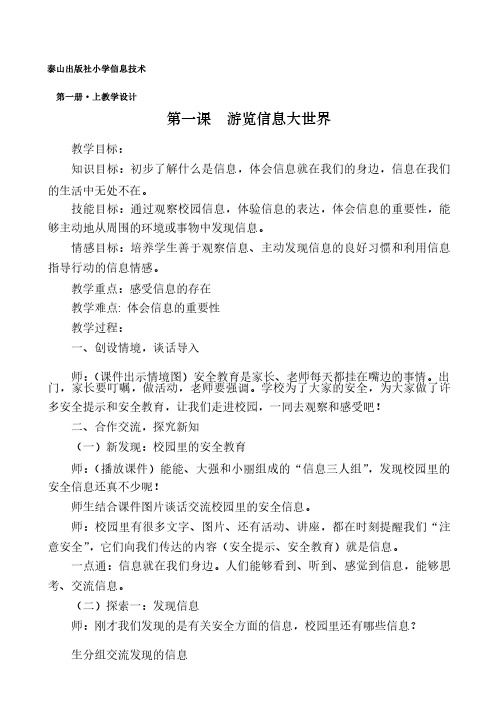
泰山出版社小学信息技术第一册·上教学设计第一课游览信息大世界教学目标:教学目标:知识目标:初步了解什么是信息,体会信息就在我们的身边,信息在我们的生活中无处不在。
的生活中无处不在。
技能目标:通过观察校园信息,体验信息的表达,体会信息的重要性,能够主动地从周围的环境或事物中发现信息。
够主动地从周围的环境或事物中发现信息。
情感目标:培养学生善于观察信息、主动发现信息的良好习惯和利用信息指导行动的信息情感。
指导行动的信息情感。
教学重点:感受信息的存在教学重点:感受信息的存在体会信息的重要性教学难点: 体会信息的重要性教学过程:教学过程:一、创设情境,谈话导入一、创设情境,谈话导入师:(课件出示情境图)安全教育是家长、老师每天都挂在嘴边的事情。
出门,家长要叮嘱,做活动,老师要强调。
学校为了大家的安全,为大家做了许多安全提示和安全教育,让我们走进校园,一同去观察和感受吧!多安全提示和安全教育,让我们走进校园,一同去观察和感受吧!二、合作交流,探究新知二、合作交流,探究新知(一)新发现:校园里的安全教育(一)新发现:校园里的安全教育师:(播放课件)能能、大强和小丽组成的“信息三人组”,发现校园里的安全信息还真不少呢!安全信息还真不少呢!师生结合课件图片谈话交流校园里的安全信息。
师生结合课件图片谈话交流校园里的安全信息。
师:校园里有很多文字、图片、还有活动、讲座,都在时刻提醒我们“注,它们向我们传达的内容(安全提示、安全教育)就是信息。
意安全”,它们向我们传达的内容(安全提示、安全教育)就是信息。
一点通:信息就在我们身边。
人们能够看到、听到、感觉到信息,能够思考、交流信息。
考、交流信息。
(二)探索一:发现信息(二)探索一:发现信息师:刚才我们发现的是有关安全方面的信息,校园里还有哪些信息?师:刚才我们发现的是有关安全方面的信息,校园里还有哪些信息?生分组交流发现的信息生分组交流发现的信息师生交流发现的信息,并加以归类师生交流发现的信息,并加以归类活动方面:活动方面: 学习方面:学习方面: 卫生方面:卫生方面: 其他方面:其他方面: (三)探索二:信息的重要性(三)探索二:信息的重要性师:如果有一天,世界上的信息都消失了,生活会是什么样子呢?师:如果有一天,世界上的信息都消失了,生活会是什么样子呢?小体验:闭上眼睛,捂住耳朵,慢慢呼吸,不要说话,仔细体会周围的变化……一分钟后,恢复正常,谈谈自己的感受。
泰山版小学信息技术第一册(上)计划、教案、总结

信息技术泰山版第一册(上)教案泰山版信息技术第一册上学期教学计划 (1)第一单元感受信息世界 (5)第一课浏览信息大世界 (6)第二课用信息表达自我 (7)第三课信息工具知多少 (8)第二单元认识信息工具 (9)第四课快跟鼠标握握手 (11)第五课我与键盘初接触 (12)第六课操作系统新相识 (13)第七课应用软件多精彩 (15)第三单元体验信息输入 (16)第八课走进键盘大家庭 (18)第九课打字速度靠指法 (20)第十课汉语输入练练手 (22)第十一课英文汉字巧切换 (25)第四单元记录珍贵信息 (26)第十二课思维灵感随手记 (28)第十三课文字修改更方便 (29)信息技术第一册(上)教学工作总结 (30)泰山版信息技术第一册上学期教学计划寅寺镇何湾小学李长生一、基本情况分析(一)学生情况:三年级学生对计算机的部分基础知识已有所了解,键盘输入也有一定的基础,对Windows界面也有所了解,只是操作计算机的速度不太快,本学期要在教学中不断强化技能训练,提高学生操作水平和键盘输入水平。
(二)教师情况:我有丰富的教学经历,工作认真踏实,但是文化底蕴不够丰厚,在专业素养和专业知识上有许多不足,尤其缺乏对学生心理状态、特征的认识和研究。
乐于从事教学科研,但往往停留在感性经验的层面。
在工作实践中树立了终身学习的观念,抓紧时间学习充电,使学习成为自己的一种内需,通过学习提升师德修养,丰富知识结构,增强理论底蕴;工作中,积极投身教育科研的改革与实践,从学生生命发展的高度积极探索新的课堂教学;实践中,不断探求、感悟、反思,时刻提醒自己用脑子工作,使自己逐步成为研究型、开拓型、全能型的教师。
工作中积极探索学习,对现代信息技术的运用积累整理一些经验。
这是我胜任此工作的有利条件。
但实际工作中,还有很多的需要向他人学习,为做好此项工作我决心在今后的工作中,扎实工作,争取圆满完成教学任务。
(三)教学环境:1、学校现在拥有教师用机25台、学生用机30台,全部接入教育城域网,基本满足了教学需要。
小学三年级信息技术鼠标的基本操作中《小小鼠标玩游戏》教学设计
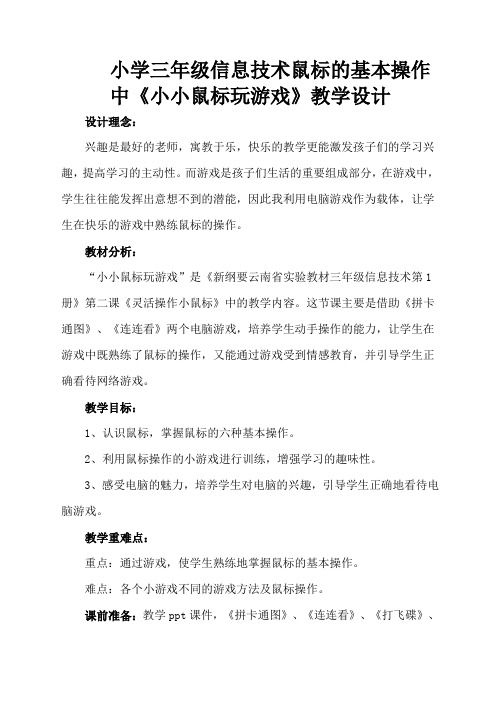
小学三年级信息技术鼠标的基本操作中《小小鼠标玩游戏》教学设计设计理念:兴趣是最好的老师,寓教于乐,快乐的教学更能激发孩子们的学习兴趣,提高学习的主动性。
而游戏是孩子们生活的重要组成部分,在游戏中,学生往往能发挥出意想不到的潜能,因此我利用电脑游戏作为载体,让学生在快乐的游戏中熟练鼠标的操作。
教材分析:“小小鼠标玩游戏”是《新纲要云南省实验教材三年级信息技术第1册》第二课《灵活操作小鼠标》中的教学内容。
这节课主要是借助《拼卡通图》、《连连看》两个电脑游戏,培养学生动手操作的能力,让学生在游戏中既熟练了鼠标的操作,又能通过游戏受到情感教育,并引导学生正确看待网络游戏。
教学目标:1、认识鼠标,掌握鼠标的六种基本操作。
2、利用鼠标操作的小游戏进行训练,增强学习的趣味性。
3、感受电脑的魅力,培养学生对电脑的兴趣,引导学生正确地看待电脑游戏。
教学重难点:重点:通过游戏,使学生熟练地掌握鼠标的基本操作。
难点:各个小游戏不同的游戏方法及鼠标操作。
课前准备:教学ppt课件,《拼卡通图》、《连连看》、《打飞碟》、《打地鼠》小游戏,并利用电子教室软件将游戏下发到学生机。
教学过程:一、激趣导入:今天,老师带来一个有特异功能的朋友,同学们猜猜它是谁呢?今天这节课就让我们来跟这个好朋友学学它的特异功能,好吗?(对的,鼠标。
板书:小小鼠标玩游戏)二、探究学习:(一)认识鼠标:⑴师:这位朋友的样子像什么?生:像老鼠。
师:对,它的样子像老鼠,所以我们把它叫做鼠标。
那么,我们看一下“小老鼠”,它是由哪些部件组成的呢?生:它由左键、右键、滚轮和线组成。
师:对,其中左键是最常用的键!(二)快和“小老鼠”握握手:(课件演示)师:我们快和这位有特异功能的朋友握握手,认识认识一下。
(介绍鼠标的正确握法:将鼠标平放在桌面上,右手握鼠标,把大拇指放在鼠标的左侧,食指放在左键上,中指放在右键上,无名指和小拇指放在鼠标右侧,手掌轻轻放在鼠标上。
)生:练习握鼠标。
小学信息技术活动记录

可以使用的软件:Word Excel
确定你的表格所要用的行和列
3、表格的制作:
制作的表格有哪些形式
如何合并单元格
三、认领任务
分小组认领一年级各班的课程表
四、学生制作
学生制作一年级各班作息时间表
(可以独立完成、也可合作完成)
五、作品交流评价
效果
周次
七
日期
10.25
地点
微机教室
人员
三年级
活动内容
微机教室
人员
五年级
活动内容
制作作息时间表
指导教师
丁雪
活动目标
知识目标:了解什么是作息时间表、作息时间表的作用及用途。会使用制表工具。
能力目标:学会使用多种方法绘制表格。培养信息搜集、处理的素养与能力。
情感目标:培养学生使用计算机良好的行为习惯。
活动过程记录
1、讲解作息时间表的一些要素
标题、时间、内容(可以加入课面
指导教师
丁雪
活动目标
1、知识技能目标:认识操作系统的界面,掌握操作系统版本信息的查看方法,学会更换桌面背景的方法和屏幕设置。
2情感目标:培养学生的观察力和动手操作力。
活动过程记录
1、打开桌面图标:
学生自己随意打开桌面上的图标,看看会出现什么神秘窗口。
学生回报,教师小结。
2、改变桌面背景。
右击桌面空白处,选择“属性”,单击桌面选项卡,从列出的背景中,选择喜欢的图片,最后确定。
一点通:申请电子邮箱时,如果输入的“用户名”已经被注册过,可以在用户名后面添加数字再检测。
3、电子邮件的安全
如果我们不树立电子邮件安全意识,就可能在享受电子邮件便利的同时,遇到邮件被盗、垃圾邮件侵扰等问题。
泰山版三年级上册信息技术教案

泰山版三年级上册信息技术教案第一单元计算机乐园第1移动鼠标玩游戏一、教学目标:、初步学习鼠标的握法及操作方法,知道鼠标的左键、右键、移动、单击、双击等常规操作方法。
2、学习开机、关机的步骤。
二、教学重点:鼠标的握法及操作方法,知道鼠标的左键、右键、移动、单击、双击等常规操作方法。
三、教学过程:、谈话导入新。
2、新知园。
(1)学习计算机的开机。
(2)认识计算机的桌面。
知道桌面,就是屏幕上显示的整修区域,计算机程序在桌面上的名称叫做图标。
从图标可以运行程序。
利用“开始”按钮,也右以进入程序。
运行后的程序,其名称以按钮的形式出现在任务栏中。
(3)学习握鼠标的方法:用右手掌心握住鼠标,食指轻轻放在鼠标器的左键上,中指轻轻放在鼠标器的右键上,大姆指、无名指和小姆指轻轻握住鼠标的两侧。
(4)学习移动鼠标、双击和单击。
双击,就是快速按鼠标左键两次。
移动鼠标,就是不需要击键,只改变鼠标指针在桌面上的位置。
单击就是按一次鼠标的左键。
()学生进行移动鼠标、单击鼠标和双击鼠标的练习。
(6)学习关机。
3、大显身手:(1)说说开机与关机的操作顺序有什么不同。
(2)说说在生活中哪些方面应用了计算机。
4、说说这节你学到了什么。
、你知道吗?教材第6页鼠标的由来。
四、堂小结。
第2单击鼠标玩游戏一、教学目标:、认识计算机硬各部分的名称,知道计算机的硬组成。
2、在游戏中训练学生单击鼠标的熟练程度。
二、教学重点:熟练地单击鼠标三、教学过程:谈话导入新、认识计算机各部分的名称,知道每一部分的作用。
计算机主要是由显示器、主机、键盘、鼠标等几个部分组成的,它可以帮助人们做很多事情。
2、单击:单击,就是用食指快速地按一下鼠标左键,马上松开。
这个操作通常可以用来选中某个对象或执行某个操作。
学习单击的方法及作用。
学生明确后进行单击练习,学习练习的过程中,注意进行指导。
注意学习的操作方法3、大显身手:打开计时游戏“打鼠晏鼠”,检验一下你操作鼠标的水平。
《可爱的鼠标 》教案
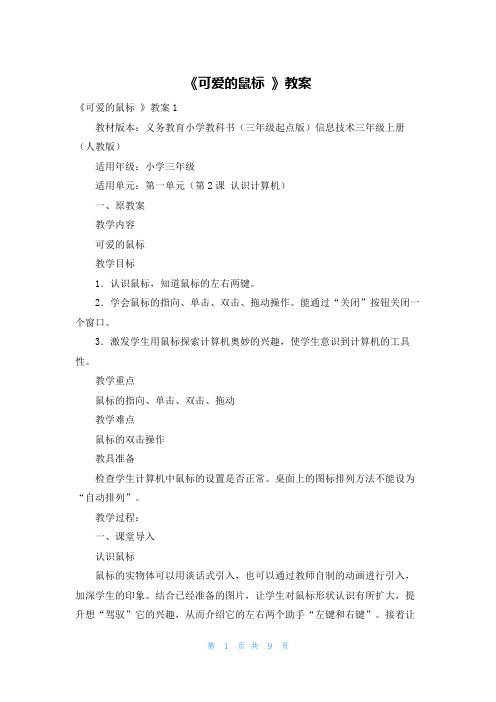
《可爱的鼠标》教案《可爱的鼠标》教案1教材版本:义务教育小学教科书(三年级起点版)信息技术三年级上册(人教版)适用年级:小学三年级适用单元:第一单元(第2课认识计算机)一、原教案教学内容可爱的鼠标教学目标1.认识鼠标,知道鼠标的左右两键。
2.学会鼠标的指向、单击、双击、拖动操作。
能通过“关闭”按钮关闭一个窗口。
3.激发学生用鼠标探索计算机奥妙的兴趣,使学生意识到计算机的工具性。
教学重点鼠标的指向、单击、双击、拖动教学难点鼠标的双击操作教具准备检查学生计算机中鼠标的设置是否正常。
桌面上的图标排列方法不能设为“自动排列”。
教学过程:一、课堂导入认识鼠标鼠标的实物体可以用谈话式引入,也可以通过教师自制的动画进行引入,加深学生的印象。
结合已经准备的图片,让学生对鼠标形状认识有所扩大,提升想“驾驭”它的兴趣,从而介绍它的左右两个助手“左键和右键”。
接着让学生“试一试”,小结第一种鼠标操作方法:指向。
(板书)在尝试时,要让学生掌握正确的`鼠标握法。
二、学习鼠标操作方法1.单击、拖动用鼠标“排座位”。
这一环节中,教师可先行演示,并小结两种操作方法的名称。
在演示时,要让学生仔细观察,培养学生良好的观察习惯。
接着可让学生学习教材上的注意点后自己练一练。
练习的方式可以多种多样,如同桌互相排列对方的桌面图标后再恢复等。
2.双击用鼠标查生日。
教师可先用问题引出“日期/时间”,如今某人想知道他的生日是星期几,安排一下生日那天做有意义的事。
然后让学生通过自学打开窗口。
教师要给学生示范双击的速度。
在打开后可让学生示范更改日期、找出是星期几的方法。
并让学生关闭窗口。
然后让学生按这样的方法找找自己的生日是星期几,写在书本上。
要让学生多练习几次双击打开窗口,单击关闭按钮关闭窗口。
三、练习1.分别用“指向”、“单击”、“双击”这三种方法操作音量图标,看看有什么变化?2.用鼠标的右键单击(右击)音量图标,看看有教学过程:什么变化?四、小结对学生进行成果评价。
握手的七口诀
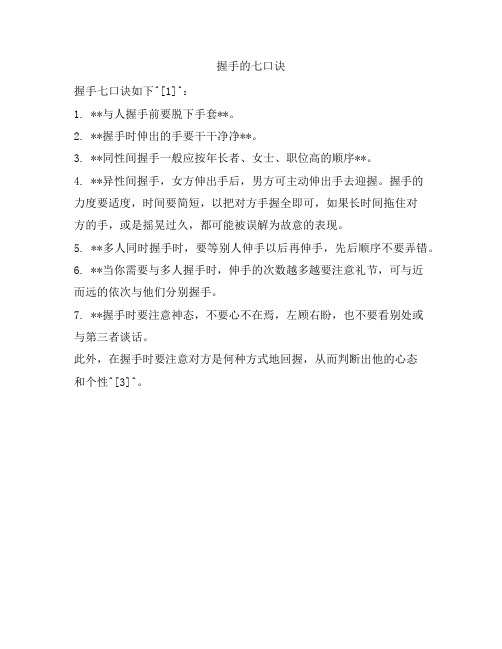
握手的七口诀
握手七口诀如下^[1]^:
1. **与人握手前要脱下手套**。
2. **握手时伸出的手要干干净净**。
3. **同性间握手一般应按年长者、女士、职位高的顺序**。
4. **异性间握手,女方伸出手后,男方可主动伸出手去迎握。
握手的
力度要适度,时间要简短,以把对方手握全即可,如果长时间拖住对
方的手,或是摇晃过久,都可能被误解为故意的表现。
5. **多人同时握手时,要等别人伸手以后再伸手,先后顺序不要弄错。
6. **当你需要与多人握手时,伸手的次数越多越要注意礼节,可与近
而远的依次与他们分别握手。
7. **握手时要注意神态,不要心不在焉,左顾右盼,也不要看别处或
与第三者谈话。
此外,在握手时要注意对方是何种方式地回握,从而判断出他的心态
和个性^[3]^。
- 1、下载文档前请自行甄别文档内容的完整性,平台不提供额外的编辑、内容补充、找答案等附加服务。
- 2、"仅部分预览"的文档,不可在线预览部分如存在完整性等问题,可反馈申请退款(可完整预览的文档不适用该条件!)。
- 3、如文档侵犯您的权益,请联系客服反馈,我们会尽快为您处理(人工客服工作时间:9:00-18:30)。
拖拽:按下鼠标左键不放,将鼠标移到另一个位置后,再松开左键。
右击:用中指快速地按一下鼠标右键,马上松开。
2、知识卡:中国的十大名花
自由阅读文中材料同学们试着操作鼠标,让它听你的指挥,画出最漂亮的画。
板书设计
第4课快跟鼠标握握手
启动“画图”软件
鼠标的基本操作:
单击、双击、拖拽、右击
教后反思
二、探究新知
同学们有没有在电脑画过画,有谁知道电脑里的画图程序在哪里,怎么启动。(学生交流)
1、启动“画图”:打开“画图”软件,认识“画图”软件。用鼠标左键依次单击“开始”→“所有程序”→“附件”→“画图”,画图启动“画图”程序。
任务:在草地上种上美丽的花。
尝试:工具栏中“喷枪”工具的使用方法,默认的“喷枪”喷出的是什么颜色,怎么喷出彩色的,怎么让它喷的颜色大小有变化呢?(学生尝试操作)学生交流汇报
教学难点
学会鼠标的基本操作。
教学准备
多媒体课件、计算机、课本等
教学过程
一、激趣导入
在电脑家族中,鼠标是重要的输入设备之一,它能够实现人与计算机的对话,是人与计算机交流的重要工具,它能帮助我们做许多事情,请看这是它作为“画笔”画出来的图画。(欣赏)漂亮吗?想不想看一看它是怎么画画的呢?好,今天就让鼠标牵着我们的手一起走进“画图”窗口。
课题:
年级
四
学科
信息
教师
黄长军
单元课第
第一单元第4课
第几课时
4
教学目标
1、初步体验鼠标的基本操作,掌握在软件中用鼠标选取工具的方法,能够运用鼠标操作绘制图画。
2、初步掌握鼠标的拖拽操作技巧,会用“画图”软件画简单的图形。
3、会正确的开机和关机。
教学重点
1、单击鼠标选取工具
2、拖拽鼠标画草地
3、单击鼠标画花朵
2、单击鼠标选工具和颜色:在左侧“工具栏”中单击选中喷枪工具,在下边“颜料盒”中,单击绿色。
3、拖拽鼠标画草地。选择大号喷枪,选择浅绿色,拖拽鼠标喷出草地。选择深绿色,拖拽鼠标喷涂近处的草地。
4、选择不同的颜色,用喷枪画出五颜六色的花。
你知道吗?喷枪工具特别的厉害,你看这都是喷枪工具画出来的画,你也来试一试,发挥你的想像力,用喷枪工具是来创作一幅画。学生练习,师巡视指导。
三、拓展提高
让我们与鼠标成为好朋友,它就会乘乘地听我们的指挥,先让我们来了解下鼠标。
1、鼠标大家族:鼠标家族有很多成员,看一看他们有什么共同点。学生汇报,师讲解、展示
鼠标的组成:右键、翻页滚动、左键
鼠标有两种:光电式、机械式
认识了鼠标,怎样才能让它你的指挥,有没有会控制它、操作的它方法呢?
单击:用食指快速按一下鼠标左键,马上松开。
